Trong quá trình sử dụng Skype, khi chia sẻ các đường link qua bảng chat, chúng ta thường gặp vấn đề về hiển thị khi Skype tự động tải URL Preview thay vì hiện đường link nguyên bản, đối với nhiều người sử dụng, việc này khá bất tiện và mang đến nhiều nguy cơ về bảo mật. Taimienphi sẽ hướng dẫn các bạn bật tắt tính năng xem trước này trên Skype
Skype là phần mềm chat do Microsoft phát triển được nhiều người sử dụng nhất trên thế giới với nhiều ưu điểm so với các phần mềm khác. Skype không chỉ phục vụ nhu cầu chat, nhắn tin giao tiếp mà còn là công cụ để giải quyết các công việc khi được tích hợp khả năng gửi file, gọi video call…Những tính năng trên Skype là rất hoàn thiện, tuy nhiên không phải lúc nào những tính năng này cũng phù hợp với đa số người đùng,
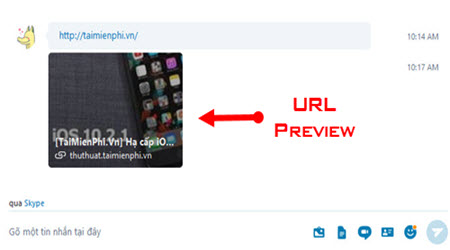
Trong quá trình trao đổi thông tin, chung ta chia sẻ cho nhau những đường link, những URL của những trang web. Khi chat qua Skype, những đường link này sẽ được tự động chuyển sang dạng xem trước (URL Preview). Tuy nhiên, đối với một số người, dạng xem trước trang web này khá bất tiện do hình ảnh thumbnail của trang web sẽ tự động hiển thị, ảnh hưởng đến quyền riêng tư của người dùng. Ngoài ra, nhiều người dùng cũng sẽ không phân biệt được đường link an toàn hay 1 loại link giả mạo làm tăng nguy cơ lây nhiễm virus qua Skype.
Taimienphi sẽ hướng dẫn các bạn cách bật tắt tính năng hiện URL Preview trên Skype qua một vài thao tác đơn giản ngay trên mục tùy chọn của Skype
Cách bật tắt tính năng URL Preview trên Skype cho Desktop
Bước 1: Mở phần mềm Skype, trên thanh công cụ, chọn Công cụ (Tools) , bấm Tùy chọn (Option) hoặc bấm tổ hợp phím Ctrl+,
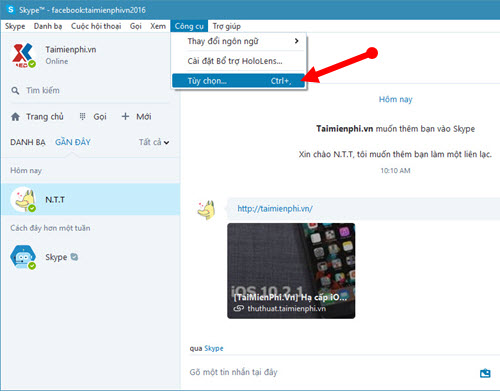
Bước 2: Trong cửa sổ tùy chọn, bấm vào mục Tin nhắn nhanh & SMS (IM & SMS) , chọn mục Hình thức nhắn tin nhanh (IM appearance)

Bước 3: Dòng Hiển thị xem trước liên kết (Show link previews), các bạn có thể tick hoặc bỏ tick tùy ý. Nếu trạng thái tick, tính năng xem trước URL (URL Preview) sẽ được kích hoạt và ngược lại.

Các bạn tick chọn trạng thái phù hợp theo ý muốn, sau đó bấm Lưu (Save) để lưu trạng thái.
Bật tắt tính năng xem trước URL trên Skype Preview (Windows Store App)
Bước 1: Mở giao diện Skype Preview, bấm Setting

Bước 2: Trong danh mục Setting , tìm mục Messaging , có dấu tick Web link previews , các bạn cũng đặt lại trạng thái tùy chọn như trên để bật tắt tính năng xem trước liên kết (Url Preview)

https://thuthuat.taimienphi.vn/huong-dan-bat-tat-an-hien-link-url-preview-tren-skype-che-do-xem-truoc-url-22879n.aspx
Như các bạn đã thấy, việc bật tắt tính năng xem trước liên kết URL Preview trên Skype rất đơn giản. May mắn hơn, chúng ta có thể tùy chỉnh tính năng này ngay trong giao diện tùy chọn mà không cần thông qua việc chỉnh sửa regedit hay một phần mềm thứ 3 nào cả. Điều này cho thấy Skype là một trong những phần mềm giao tiếp tốt nhất hiện nay. Nếu như các bạn có nhiều tài khoản Skype cần sử dụng song song, các bạn cũng có thể chat nhiều nick Skype trên cùng một máy tính để chuyển đổi sử dụng thuận tiện nhất.